
不知为何,在新安装 Visual Studio 2017 后,发现所有 Web 项目上右键菜单的“在浏览器中查看”命令消失了,只能以调试模式启动网站,非常别扭。
最后在 Stackoverflow 上找到了遇到同样问题的解决方法:通过自定义菜单将此命令添加回来。
1、在工具栏上右键,选择“自定义”:
2、在弹出的窗口中,选择“命令”标签。然后选择“上下文菜单”,在其右侧下拉列表中找到“项目和解决方案上下文菜单 | 项目 | 查看”。选择后,在右下方找到按钮“添加命令”:

3、在“添加命令”窗口中,在左侧类别中选择“文件”,在右侧找到“在浏览器中查看”命令,选中后点击确定:
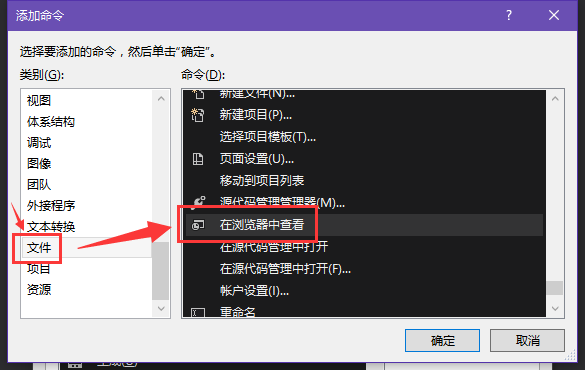
4、然后就可以看到命令出现在菜单中,此时可以拖到变更排列顺序:
5、关闭窗口即可生效,可以看到网站项目又恢复了熟悉的命令了~
以上就是本文的全部内容,希望对大家的学习有所帮助,也希望大家多多支持站长技术。
因为学习的时候用的版本比较新而网上的教程又全是老版本所以出现了很多问题总结...
本文主要介绍了vue+elementui通用弹窗的实现(新增+编辑),分享给大家,具体如下...
javascript 数组Array(list)添加/删除 unshift:将参数添加到原数组开头,并返...
本文实例为大家分享了laypage前端分页插件,ajax异步分页,获取json数据实现无刷...
大家好,我是鸭血粉丝,想起来之前生产发生的事故,阿粉我的内心到现在都还很忐...
问题概述 使用阿里云rds for MySQL数据库(就是MySQL5.6版本),有个用户上网记录...
思路分析: 效果:当页面加载时,利用ajax异步向后台请求数据,加载一级商品类别...
前言 在设计关系型数据库时,我们从课上的学习得知,需要参照不同的范式及原则,...
本文实例为大家分享了Vue实现图书管理的具体代码,供大家参考,具体内容如下 案...
UUencode编码起先用在unix网络中,先是Unix系统下将二进制的资料借由uucp邮件系...